Creo/Proe实例技巧教程,三个提升建模效率的拉伸技巧
想要建模效果好又快,建模操作一定要熟练,尤其是那些常用的建模相关技巧操作,这里我们以Creo/Proe建模实例为大家分享建模技巧操作,今给大家介绍几个在使用Creo时候的小技巧,掌握这几个技巧在creo建模的时候可能速度会成倍提高的!
技巧一:继承拉伸斜度
1.如图实体模型带有一个斜度,在这里实际可以拉伸一个与它斜度相同的特征。
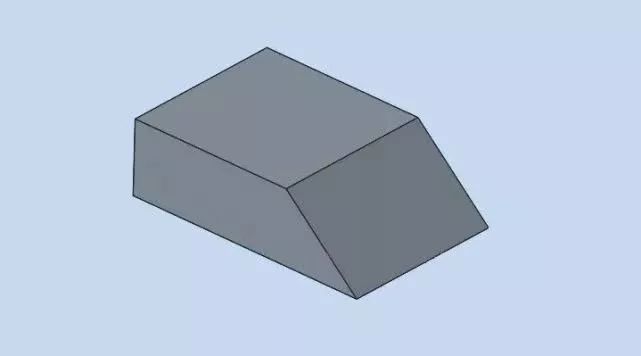
2.在实体上表面,绘制如图草绘。草绘保持开放,开放端所对应的就是模型倾斜面。
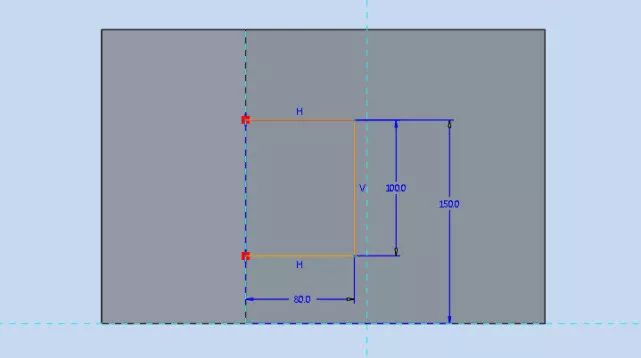
3.我们调整一下拉伸高度,就可以看到如图结果。
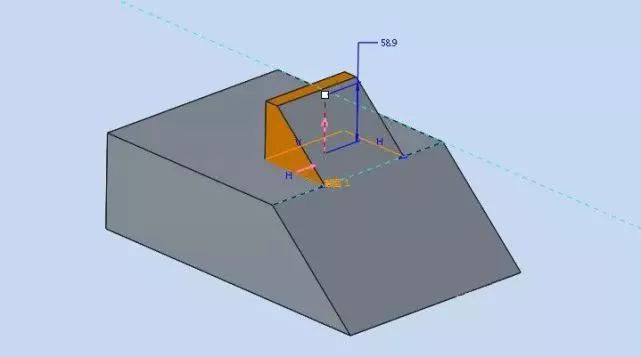
第二个拉伸特征就继承了前面的拉伸特征的斜度。
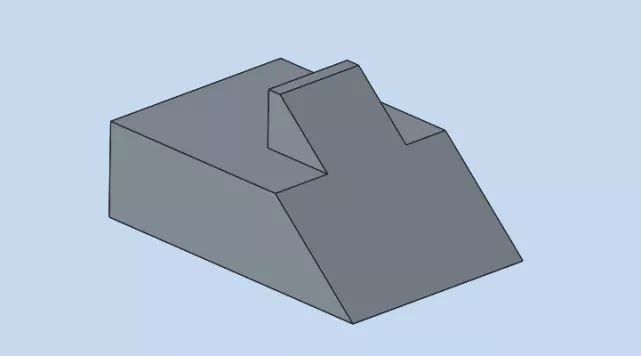
技巧二:利用现有的边界创建拉伸
1.如图,在实体上表面上绘制直线。
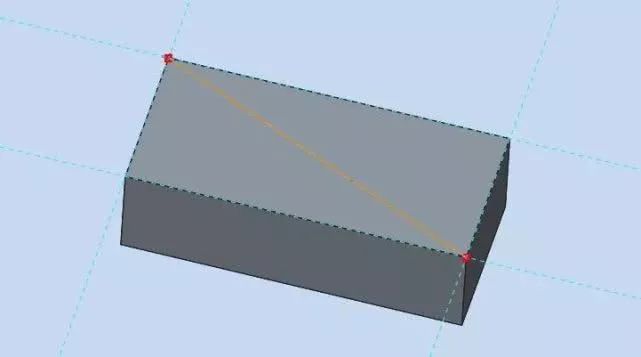
2.绘制草绘后,然后调整拉伸高度,得到实体如下。这个实体绘制的直线和模型的边界都是通过拉伸来创建的。
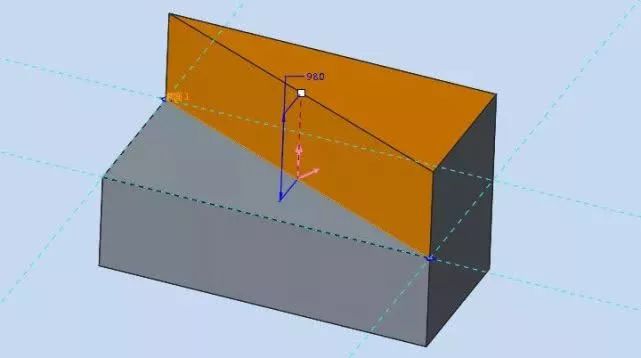
3.调整箭头方向
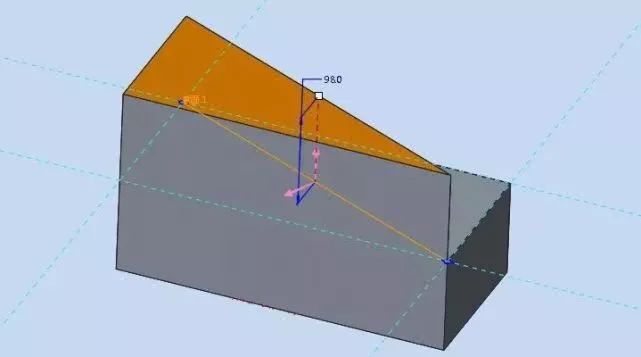
技巧三:突破拉伸实体与草绘平面相连的限制
拉伸特征一般是从草绘平面开始的,从某个方向向外延伸,所以拉伸实体和草绘平面就是相连的。下面教大家如何让拉伸实体脱离其草绘平面。
如图是一个拉伸特征和一个基准平面。
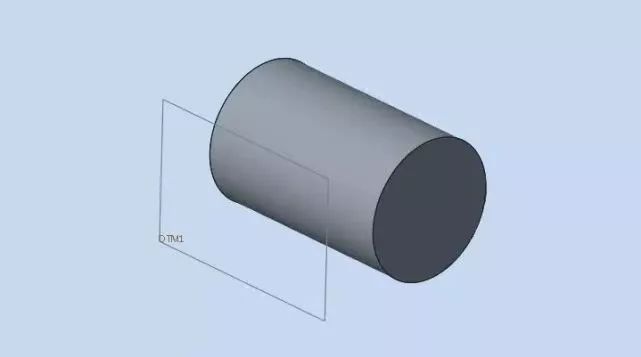
2.点击拉伸,如图在额基准平面上绘制草绘。
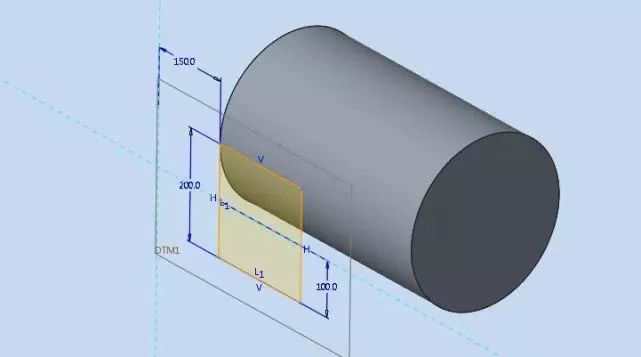
拉伸选择“拉伸至选定的点、曲线、平面或曲面”,然后选择下图圆柱的外表面。
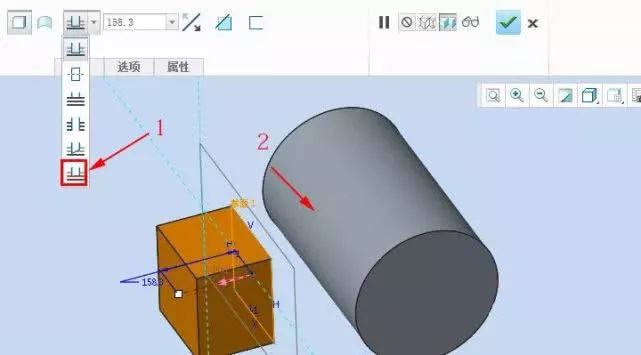
3.点击【选项】,在侧2选择“盲孔”,调整箭头方向,可得到如图结果。可以看到拉伸实体已经没有和草绘基准面相连了,就突破了拉伸实体与草绘平面相连的限制。
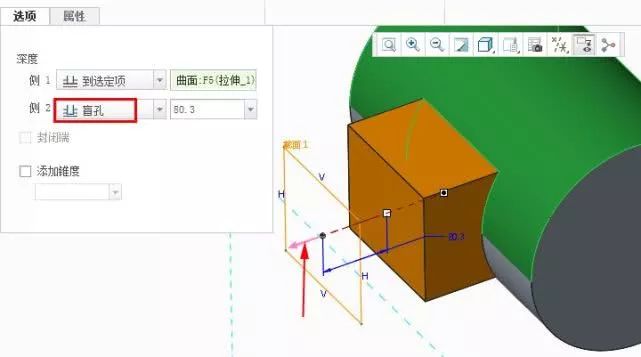
部分图片、文章来源于网络,版权归原作者所有,侵删。
 深圳•南山
深圳•南山

 收藏
收藏